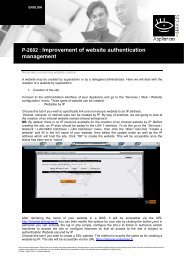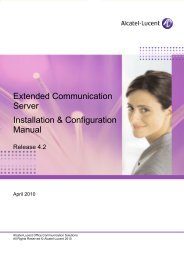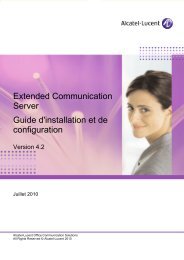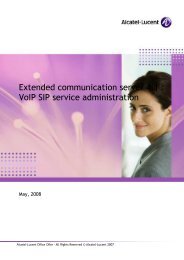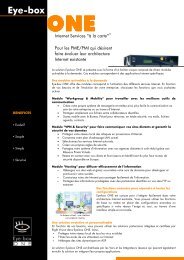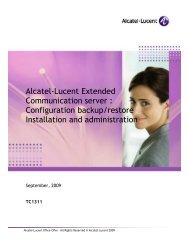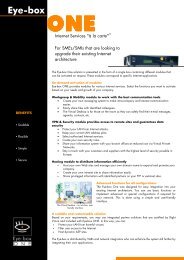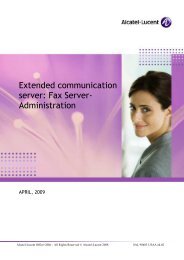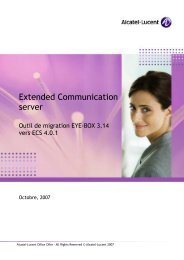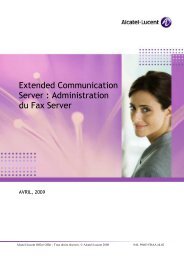Manuel d'installation et de configuration - Alcatel-Lucent Eye-box ...
Manuel d'installation et de configuration - Alcatel-Lucent Eye-box ...
Manuel d'installation et de configuration - Alcatel-Lucent Eye-box ...
Create successful ePaper yourself
Turn your PDF publications into a flip-book with our unique Google optimized e-Paper software.
9.5.2 Anti-relais / Autorisation <strong>de</strong> relais<br />
Figure 9.4 : Liste <strong>de</strong>s noms <strong>de</strong> domaine<br />
C<strong>et</strong>te fonction a pour but <strong>de</strong> préserver le serveur <strong>de</strong> messagerie <strong>de</strong> toute utilisation<br />
malveillante, comme le relais <strong>de</strong> spams. Utilisez-la afin <strong>de</strong> contrôler les droits d'accès aux<br />
services <strong>de</strong> messagerie accordés aux utilisateurs, notamment aux utilisateurs distants. Par<br />
défaut, les utilisateurs se trouvant <strong>de</strong>rrière l'interface LAN1 sont autorisés à utiliser le serveur<br />
<strong>de</strong> messagerie <strong>de</strong> l'Exten<strong>de</strong>d Communication Server comme relais vers Intern<strong>et</strong>.<br />
Pour gérer la fonction <strong>de</strong> relais/anti-relais :<br />
1. Sélectionnez le menu Gestion <strong>de</strong>s services > Messagerie > SMTP > Anti-relais /<br />
Autorisation <strong>de</strong> relais.<br />
Un panneau à ongl<strong>et</strong>s s'affiche avec la liste <strong>de</strong>s interfaces réseau <strong>et</strong> <strong>de</strong>s autorisations <strong>de</strong><br />
relais.<br />
Figure 9.5 : Panneau à ongl<strong>et</strong>s Autorisation <strong>de</strong> relais<br />
2. Sélectionnez les interfaces réseau souhaitées.<br />
Lorsque vous sélectionnez une interface réseau, seuls les utilisateurs locaux situés<br />
<strong>de</strong>rrière c<strong>et</strong>te <strong>de</strong>rnière peuvent accé<strong>de</strong>r à Intern<strong>et</strong>.<br />
Pour les utilisateurs distants, vous <strong>de</strong>vez configurer les autorisations décrites aux étapes<br />
suivantes.<br />
3. Pour autoriser le relais vers Intern<strong>et</strong> via l'authentification du client :<br />
• Sélectionnez l'ongl<strong>et</strong> Authentification.<br />
• Définissez l'option Autoriser le relais sur Oui.<br />
• Cliquez sur VALIDER.<br />
Note :<br />
Le client <strong>de</strong> messagerie <strong>de</strong>s utilisateurs distants doit être configuré pour exiger une authentification<br />
lors <strong>de</strong> l'accès au service.<br />
4. Pour autoriser le relais vers Intern<strong>et</strong> par un nom ou une adresse IP :<br />
• Sélectionnez l'ongl<strong>et</strong> Par nom ou adresse IP.<br />
• Cliquez sur Ajouter.<br />
• Saisissez le nom souhaité ou l'adresse IP.<br />
<br />
9-5